调试前端javascript应用在vscode中通过配置launch.json文件实现,需安装debugger for chrome/edge等扩展;2. 配置时根据项目类型选择“launch”或“attach”模式,设置url或file指向应用地址,并指定webroot为${workspacefolder}以正确映射源码;3. 针对react、vue、vite等框架,通常使用pwa-chrome类型,url设为localhost对应端口;4. 静态文件可直接用file协议调试;5. 高级技巧包括:使用条件断点仅在表达式为true时暂停,右键断点编辑条件;6. 使用日志点输出表达式值而不中断执行,格式为{expression};7. 启用异常断点可捕获未捕获或已捕获的异常,便于定位错误源头;8. 通过“监视”面板添加表达式实时查看变量值;9. 利用“调用堆栈”面板追溯函数调用路径,点击帧可查看历史状态;10. “作用域”面板展示局部、闭包和全局变量,帮助理解执行上下文。完整配置与功能结合显著提升调试效率。
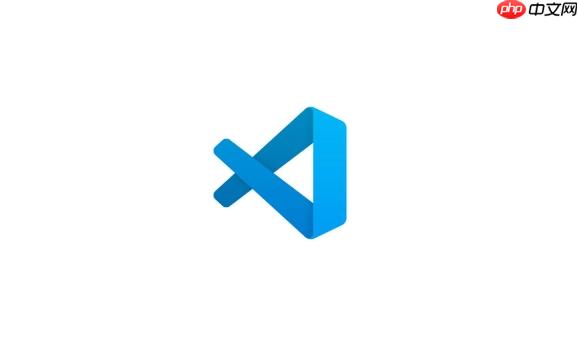
调试前端JavaScript应用,在VSCode里其实挺直观的。它主要通过内置的调试器,配合浏览器扩展(比如Chrome的Debugger for Chrome/Edge),让你直接在IDE里设断点、看变量、追踪调用栈。省去了来回切换窗口的麻烦,效率一下就上来了。
要在VSCode里调试前端项目,核心步骤是配置一个
launch.json文件。这文件定义了调试器如何启动或连接到你的应用。
通常,你会:
立即学习“Java免费学习笔记(深入)”;
-
安装必要的调试扩展:对于Chrome或Edge,通常是
Debugger for Chrome
或Debugger for Microsoft Edge
,现在很多功能已经内置或通过PWA调试器实现。 -
创建或修改
launch.json
:- 打开你的项目。
- 点击VSCode左侧的“运行和调试”图标(虫子形状)。
- 如果还没有
launch.json
,点击“创建 launch.json 文件”,VSCode会根据你的项目类型给出一些建议。 - 选择“Web App (Chrome)”或“Edge”等选项。
- 一个典型的配置可能长这样:
{ "version": "0.2.0", "configurations": [ { "type": "pwa-chrome", "request": "launch", "name": "启动 Chrome 调试", "url": "http://localhost:3000", // 你的应用运行地址 "webRoot": "${workspaceFolder}" } ] }或者,如果你想连接到一个已经运行的浏览器实例:
{ "type": "pwa-chrome", "request": "attach", "name": "附加到 Chrome", "port": 9222, // 确保Chrome以 `--remote-debugging-port=9222` 启动 "webRoot": "${workspaceFolder}" }
- 设置断点:在你想要暂停执行的代码行号旁边点击一下,就会出现一个红点。
- 启动调试:在“运行和调试”视图中,从下拉菜单选择你配置的调试项(比如“启动 Chrome 调试”),然后点击绿色的播放按钮。
-
观察与操作:
- 代码执行到断点处会暂停。
- 左侧的“变量”窗口会显示当前作用域内的所有变量值。
- “监视”窗口可以添加你特别关注的表达式。
- “调用堆栈”显示了代码执行的路径。
- “断点”窗口管理所有断点。
- 顶部会出现调试控制条,你可以选择“继续”、“单步跳过”、“单步调试”、“跳出”等操作来控制代码执行。
- 控制台输出也会直接显示在VSCode的“调试控制台”里。
这套流程走下来,你会发现调试效率比单纯在浏览器里点来点去高不少。特别是当你需要深入多个文件,或者想在IDE里直接修改代码验证时,这种集成调试的优势就特别明显。
针对不同前端框架,launch.json
有哪些常见配置?
说起
launch.json,这玩意儿配置起来确实有点学问,尤其是针对不同的前端框架或项目结构。但核心思想都是让VSCode知道你的应用在哪儿,以及怎么和它“说话”。
最常见的,像React、Vue这种单页应用(SPA),它们通常有个开发服务器,比如Webpack Dev Server或Vite。你的
launch.json配置多半会是
type: "pwa-chrome"或
pwa-msedge",
request: "launch",然后
url指向你的开发服务器地址,比如
http://localhost:3000或
http://localhost:5173。
webRoot设为
${workspaceFolder} 通常就够了,它告诉调试器你的源代码根目录在哪儿,这样才能正确地映射源文件(sourcemaps)。
举个例子,一个Vite项目:
{
"version": "0.2.0",
"configurations": [
{
"type": "pwa-chrome",
"request": "launch",
"name": "调试 Vite 应用",
"url": "http://localhost:5173",
"webRoot": "${workspaceFolder}",
"sourceMaps": true, // 确保启用 sourcemaps
"trace": true // 调试遇到问题时可以开启,查看更多日志
}
]
}如果你的项目是纯静态HTML/CSS/JS,没有开发服务器,你甚至可以直接用
file协议:
{
"version": "0.2.0",
"configurations": [
{
"type": "pwa-chrome",
"request": "launch",
"name": "调试本地HTML文件",
"file": "${workspaceFolder}/index.html" // 指向你的HTML文件
}
]
}有时候,你可能已经用
npm run dev或者其他命令启动了项目,不想让VSCode再启动一个浏览器实例。这时候就可以用
request: "attach"模式。但这需要你的浏览器以远程调试模式启动,通常是加上
--remote-debugging-port=9222参数。比如,你可以在命令行运行
chrome.exe --remote-debugging-port=9222。然后你的
launch.json就会是这样:
{
"version": "0.2.0",
"configurations": [
{
"type": "pwa-chrome",
"request": "attach",
"name": "附加到已运行的 Chrome",
"port": 9222,
"webRoot": "${workspaceFolder}"
}
]
}这种
attach模式在某些复杂场景下挺有用的,比如你需要调试一个由其他工具启动的浏览器实例。但对我个人来说,
launch模式通常更省心,因为它直接帮你搞定浏览器启动和连接。关键是,
webRoot和
url这两个参数要配对,确保VSCode能找到你的源代码和对应的运行地址。
除了基本断点,还有哪些调试技巧能提高效率?
光会设普通断点,那只是入门。VSCode的调试器其实提供了很多高级功能,用好了能大大提升你的调试效率,特别是处理那些偶发性、难以复现的问题时。
条件断点 (Conditional Breakpoints):这是我个人用得最多的功能之一。当你想在一个循环里,或者某个函数只有在特定条件下才出问题时,设一个普通断点会让你不停地按“继续”。条件断点允许你指定一个JS表达式,只有当这个表达式为
true
时,断点才会触发。比如,在一个循环里if (i === 100)
,或者if (user.id === 'some-problematic-id')
。右键点击断点,选择“编辑断点”,然后输入你的条件表达式就行。日志点 (Logpoints):有时候你只是想打印一些变量值,但又不想改动代码,然后一遍遍地
console.log
。日志点就是为此而生。它会在不暂停执行的情况下,把表达式的值输出到调试控制台。语法是{expression},比如Current loop index: {i}。这比console.log
方便多了,调试完直接禁用或删除,不留痕迹。异常断点 (Exception Breakpoints):在“断点”面板里,你会看到“未捕获的异常”和“已捕获的异常”选项。勾选它们,VSCode会在代码抛出异常时自动暂停,无论这个异常是否被
try...catch
捕获。这对于追踪那些你没预料到的错误源头非常有帮助,特别是第三方库或者复杂逻辑里冒出来的异常。监视 (Watch) 表达式:在“运行和调试”视图的“监视”面板里,你可以添加任何你关心的变量或表达式。即使它们不在当前作用域内,或者你需要计算一个复杂的表达式,只要代码执行到断点,这些表达式的值都会实时更新。这比你每次都在控制台手动输入要方便得多。
-
调用堆栈 (Call Stack) 和作用域 (Scope):这两个面板是理解程序执行流程和变量状态的关键。
- 调用堆栈:它告诉你代码是如何走到当前断点位置的,每个函数调用都形成一个“帧”。点击不同的帧,你可以回溯到之前的函数调用点,查看当时的变量状态。这对于理解函数之间的调用关系,以及错误是从哪个函数开始冒出来的,至关重要。
- 作用域:显示当前执行上下文中的变量。包括“局部变量”、“闭包变量”和“全局变量”。理解作用域能帮助






























